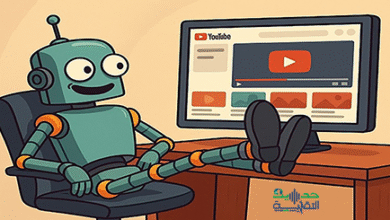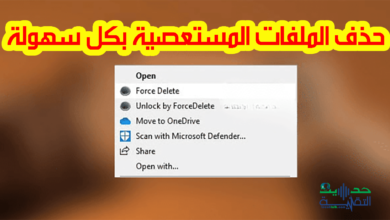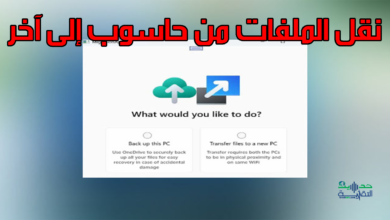طريقة التقاط لقطة شاشة بكل بساطة على هاتفك اندرويد

أخذ لقطة شاشة على هاتف يعمل بنظام Android هو أمر في غاية السهولة! في هذا الدليل السريع، سنوضح لك طريقة التقاط لقطة شاشة أو التقاط صورة لشاشتك بكل سهولة وبساطة، بالإضافة إلى كيفية تعديلها لجعلها أكثر وضوحا وجاذبية قبل مشاركتها على وسائل التواصل الاجتماعي. لنبدأ
إليك طريقة التقاط لقطة شاشة بكل سهولة
لا شك أن معظمنا قد قام بالتقاط لقطة شاشة على هاتفه لمشاركتها مع الأصدقاء أو عبر وسائل التواصل الاجتماعي. إذا كنت لا تعرف كيفية القيام بذلك، لا تقلق! إليك دليل بسيط يساعدك على التقاط اللقطة ومشاركتها بكل سهولة:
إذا كنت تستخدم هاتفا يعمل بنظام Android، فإن عملية وطريقة التقاط لقطة شاشة هي بسيطة جدا. إليك الخطوات:
- اضغط معا على زر خفض الصوت وزر الطاقة في نفس الوقت.
- انتظر لحظة، وستظهر لك رسالة تؤكد أن اللقطة قد تم التقاطها.
- يتم حفظ لقطة الشاشة تلقائيا في معرض الصور الخاص بك.

على هواتف Honor أو Huawei، يمكنك استخدام مفاصل أصابعك لالتقاط لقطة شاشة.
كيف تلتقط مقطع فيديو على هاتفك اندرويد 🎥
إلى جانب التقاط الصور، يمكنك أيضا تسجيل فيديو لشاشة هاتفك بكل بساطة. إليك الطريقة:
- افتح قائمة الإعدادات السريعة (اسحب الشاشة من الأعلى للوصول إلى الإعدادات السريع).
- ابحث عن خيار تسجيل الشاشة واضغط عليه.
- اضبط الإعدادات وابدأ التسجيل (مثلا تختار ما إذا كنت تريد تسجيل الصوت أم لا…).
- اضغط على بدء التسجيل، وسيبدأ الهاتف في تسجيل كل ما يحدث على الشاشة.
- بعد الانتهاء، اضغط على إيقاف التسجيل في شريط الإشعارات.
- استخدم أدوات التعديل لقص الفيديو إن لزم الأمر.
- ستجد التسجيل محفوظا في معرض الصور.
وهكذا، يمكنك بسهولة تسجيل الشاشة لإنشاء شروحات أو حفظ اللحظات المهمة.
كيفية تعديل الصور والتسجيلات بسهولة
بعد التقاط صورة أو تسجيل فيديو، يمكنك تحريره بسهولة قبل مشاركته. خاصة إذا كنت ترغب في قصه أو تحسين جودته. إليك كيف:
لديك خياران لتحرير الصور والتسجيلات:
✅ تطبيق المعرض الافتراضي الخاص بهاتفك.
✅ تطبيق Google Photos، المتاح على معظم أجهزة اندرويد.
- افتح الصورة أو الفيديو الذي تريد تعديله.
- اضغط على تحرير (Edit) للولوج إلى أدوات التعديل.
- استخدم أداة القص لتحديد الجزء الذي تريده فقط.
- أضف فلاتر أو تأثيرات لتحسين الصورة إن أردت.
- بمجرد الانتهاء من ذلك، احفظ النتيجة، إما عن طريق استبدال الصورة الأساسية أو عن طريق حفظ نسخة منفصلة إذا كنت تريد الاحتفاظ بالأصل.
وهكذا، يمكنك تحسين صورك وتسجيلاتك بسهولة قبل مشاركتها على الشبكات الاجتماعية!
إلى هنا نتمنى أنك تعلمت طريقة التقاط لقطة شاشة بكل بساطة على هاتفك اندرويد
- اقرأ أيضا: طريقة اخذ لقطة شاشة في ويندوز 11